ppt幻灯片中的图片想要添加一些艺术效果,该怎么添加纹理化的艺术效果呢?下面我们就来看看详细的教程。

1、打开要为图片设置艺术效果的幻灯片文件。

2、在幻灯片中选中图片。

3、单击“图片工具--格式”功能菜单。

PPT 2010幻灯片分节管理的方法
往往正规的PowerPoint演示文稿会有大量的幻灯片,太多了不便于管理,这就需要我们利用分节的方法来进行化整为零了。将其中的一部分划为一节,另外的部分在分节。本文就以PPT 2010为例,讲解幻灯片分节管理的方法。 1、启动PowerPoint 2010,打开幻灯片,在需要进行分节的幻灯片之间右击,选择新增节。 PP
4、单击工具栏中的“艺术效果”按钮。
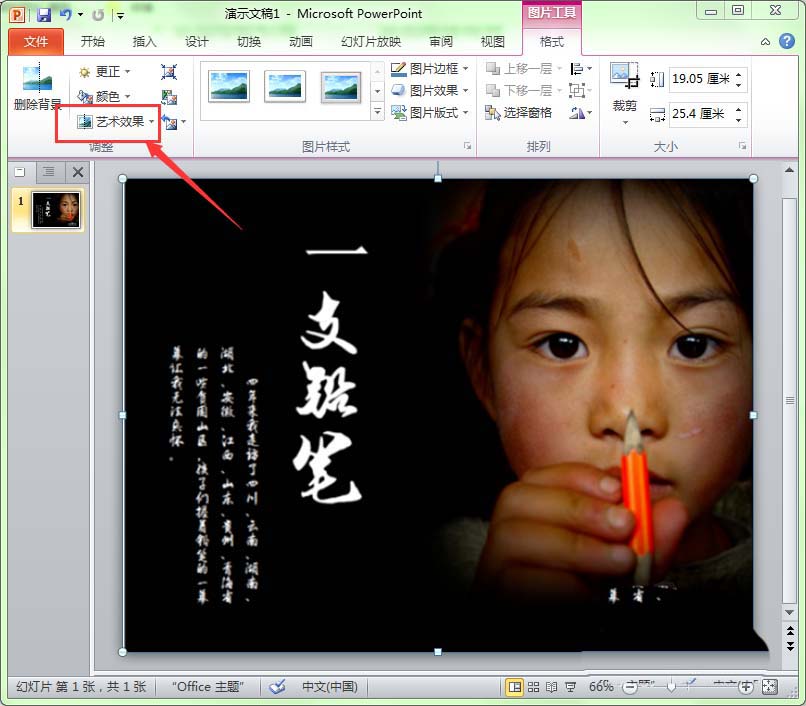
5、在弹出的下拉列表中选择用户需要的艺术效果即可。
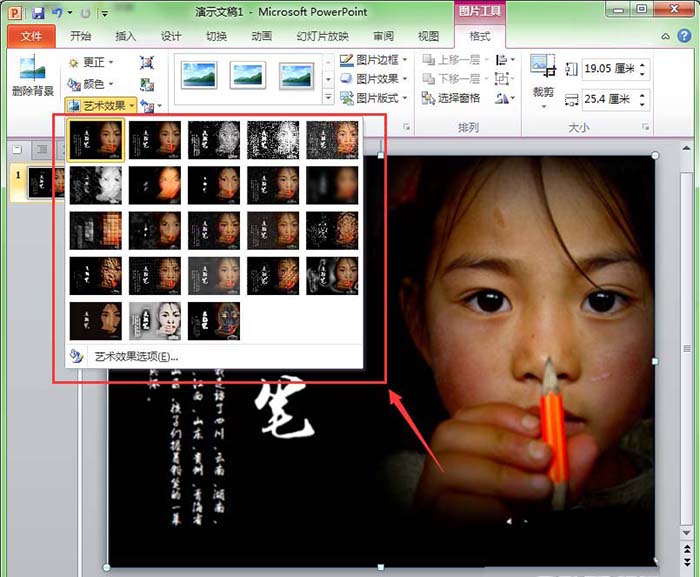
6、这是为图片设置了“纹理化”艺术效果后的效果。

7、当然,如果用户想要进一步设置艺术效果,可以单击“艺术效果选项”命令,在弹出的对话框中进行设置
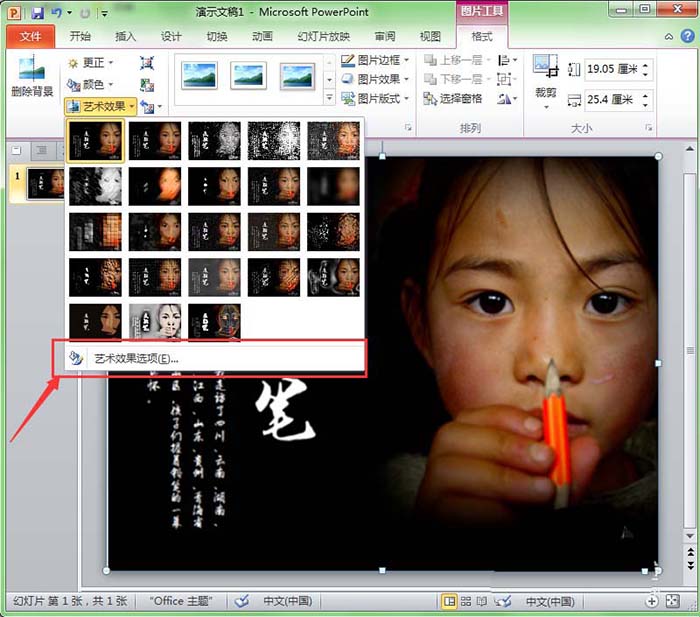
以上就是ppt幻灯片图片添加艺术效果的教程,希望大家喜欢,请继续关注脚本之家。
相关推荐:
教你在PowerPoint2010中建立个人的电子相册
照片能够很好的保存我们对以前生活的美好记忆,也能记录平时的点点滴滴。不少人都喜欢拍照,然后把大量的相片存放到一个相册中。下面,就来教大家PowerPoint2010里面电子相册的制作过程。 操作步骤 启动PowerPoint2010,点击菜单栏–插入–相册–新建相册。 弹出相册






